内网外网同时使用的方法
同一台机安装两张网卡同时使用,双网卡使用方法

下面详细的讲解一下双网卡同时使用的方法,即可保障内网的安全,又能解决电脑访问外网的问题。
设置完成后,开始—运行,输入cmd,使用route print命令查看,显示如下:Network Destination Netmask Gateway Interface Metric0。
0.0。
0 0.0。
0。
0 192。
168。
1。
1 192.168.1.1000.0.0。
0 0。
0。
0。
0 172。
16。
12.1 172。
16.12.100由于IP为0.0。
0。
0,掩码为0.0.0。
0的含义为任意地址。
解决的办法是用route命令这一条首先能够保证你能通外网.如果你的内网有172。
16。
0。
0—172.16.254。
0网段内的多个网段,你可以把172。
16.12。
0改为172。
0.0。
0,mask改成255。
0.0。
0,这样做的目的是让内部的172.0.0。
0内包含的所有网段可用,这时就可以同时访问内网和外网两个网络了。
-——————-———-—--——-———————————--—————--—--——-—-——————-————-——---————————-—-————-———-———-——-———--—一些单位将内网和外网分开了。
痛苦啊,偶单位就是如此.boss当然是基于安全性考虑了,可是没有笔记本的怎么办?又要办公,有得上网。
没办法,发扬DIY精神偷偷装一块网卡,让聊天与工作同在。
让你的主机内外兼顾。
这是我在网上找到的,谢谢作者了。
方法如下:1。
设置其中接internet的网卡的网关为10。
0。
0。
1,启用后就是默认网关--注:这是对应外网的网卡,按照你们单位外网的ip分配情况,在TCP/IP属性中配置好ip、掩码、DNS3。
进入CMD,运行:route —p add 192。
0。
0。
0 mask 255。
0.0。
0 192.168。
0。
1 metric 14. OK!同时启用两个网卡,两个网关可以同时起作用了,两个子网也可以同时访问了,关机重启后也不用重设!。
路由器设置外网和公司内网同时访问方法

路由器设置外网和公司内网同时访问方法宽带路由器在一个紧凑的箱子中集成了路由器、防火墙、带宽控制和管理等功能,具备快速转发能力,灵活的网络管理和丰富的网络状态等特点。
大家都知道,在一般企业、单位等大公司来说,一般都有两种网络,安装的外网和公司的内网,那么怎么实现不使用VPN实现外网和公司内网同时访问呢?快来看看吧具体介绍比如公司内网和外网同时都通过路由器A和路由器B连接到交换机上,然后交换机里面分别接入公司电脑。
假设为C类地址,路由器A和路由器B的WAN口和LAN的IP地址如上图所示,大家都知道,如果没做任何设置,交换机下面的电脑左右只能访问一种网络,如果将网关设成192.168.1.2的话那么只能进入公司内网上网,如果网关设成192.168.1.1,那么就只能通过路由器B上网。
要想同时上网,我们需要进入路由器B管理界面来设置静态路由表如下图所示:然后交换机下面的电脑网关都设成路由器B的网关就可以了。
设置完成后我们再检测下是否可以同时访问内外网了。
这种网络对于网络管理员来说应该是比较常见的,因此,我们有必要知道如何配置这种路由表。
相关阅读:路由器安全特性关键点由于路由器是网络中比较关键的设备,针对网络存在的各种安全隐患,路由器必须具有如下的安全特性:(1)可靠性与线路安全可靠性要求是针对故障恢复和负载能力而提出来的。
对于路由器来说,可靠性主要体现在接口故障和网络流量增大两种情况下,为此,备份是路由器不可或缺的手段之一。
当主接口出现故障时,备份接口自动投入工作,保证网络的正常运行。
当网络流量增大时,备份接口又可承当负载分担的任务。
(2)身份认证路由器中的身份认证主要包括访问路由器时的身份认证、对端路由器的身份认证和路由信息的身份认证。
(3)访问控制对于路由器的访问控制,需要进行口令的分级保护。
有基于IP地址的访问控制和基于用户的访问控制。
(4)信息隐藏与对端通信时,不一定需要用真实身份进行通信。
通过地址转换,可以做到隐藏网内地址,只以公共地址的方式访问外部网络。
双网卡同时上内外网的路由设置

双网卡同时上内外网的路由设置为了方便自己在一台机器上同时访问内网和外网,自己对系统路由作了一点点更改,既方便了自己,又学习到了相关的路由知识。
网络环境(我办公室真实的网络环境):1、一台主机;2、两张网卡;3、外网通过SOHO路由器上ADSL,网关为192.168.0.1,本机外网IP为192.168.0.101;4、内网全网网络地址为10.0.0.0 掩码为255.0.0.0 ,我所在区域的子网络为10.*.*.0,网关为:10.*.*.*,本机IP为10.*.*.* 。
要解决的问题:两张网卡要同时开启,并且能够同事上内、外网。
解决的过程:1、重命名两张网卡,以区别内外网。
如果两张网卡是相同的,那一定要记下为其分配的IP地址及相对应的物理地址,以方便之后的设置。
2、设置好IP地址后,两张网卡同时打开,打开的先后顺序不同也会出现不同的情况,主要Default Gateway(默认路由)如果是外网的,那么可以上外网,也可以上内网,但是内网只能上10.*.*.0网络号段上的WEB,其它区域的上不了。
在命令行输入:route print 查看当前的路由表,如图:3、为了在可以访问外网的前提下,也可以访问所有的内网区域,因此系统默认为我们的路由是不行的,要自己重新设置一下。
通过刚查看的路由表可以看见里面有一项叫Interface List(接口列表)东西,第一行不用管他,看后面几行,这里你可以通过设备类型或者物理地址来确认哪是内网卡,哪个是外网卡。
如上图,0xe0002 是外网卡,0xf0003 是内网卡。
下面就开始更改路由设置了。
(1)基本命令:route -f //删除默认路由;route add 目的网络号mask 目的网络的子网掩码本地网关metric 20 if 网卡标识符(2)设置:route -froute add 10.0.0.0 mask 255.0.0.0 10.*.*.* metric 20 if 0xf0003 //先设置内网路由route add 0.0.0.0 mask 0.0.0.0 192.168.0.1 metric 20 if oxe002 //再设置外网路由;设置成功后,可以通过 route print 查看修改后的路由,如图:这样就可以稳定、而且不受任何限制的访问内网和外网了!如果要取消当前的设置,只需要将两个网卡分别停用再开启就变成系统默认设置了。
1设置同时上内网外网的方法
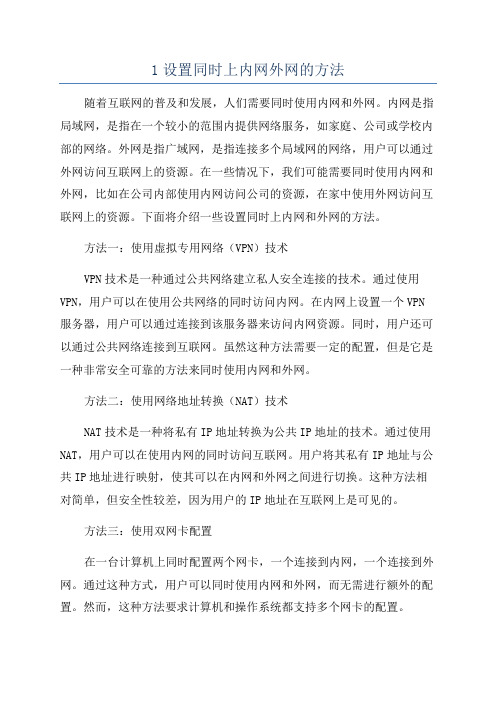
1设置同时上内网外网的方法随着互联网的普及和发展,人们需要同时使用内网和外网。
内网是指局域网,是指在一个较小的范围内提供网络服务,如家庭、公司或学校内部的网络。
外网是指广域网,是指连接多个局域网的网络,用户可以通过外网访问互联网上的资源。
在一些情况下,我们可能需要同时使用内网和外网,比如在公司内部使用内网访问公司的资源,在家中使用外网访问互联网上的资源。
下面将介绍一些设置同时上内网和外网的方法。
方法一:使用虚拟专用网络(VPN)技术VPN技术是一种通过公共网络建立私人安全连接的技术。
通过使用VPN,用户可以在使用公共网络的同时访问内网。
在内网上设置一个VPN 服务器,用户可以通过连接到该服务器来访问内网资源。
同时,用户还可以通过公共网络连接到互联网。
虽然这种方法需要一定的配置,但是它是一种非常安全可靠的方法来同时使用内网和外网。
方法二:使用网络地址转换(NAT)技术NAT技术是一种将私有IP地址转换为公共IP地址的技术。
通过使用NAT,用户可以在使用内网的同时访问互联网。
用户将其私有IP地址与公共IP地址进行映射,使其可以在内网和外网之间进行切换。
这种方法相对简单,但安全性较差,因为用户的IP地址在互联网上是可见的。
方法三:使用双网卡配置在一台计算机上同时配置两个网卡,一个连接到内网,一个连接到外网。
通过这种方式,用户可以同时使用内网和外网,而无需进行额外的配置。
然而,这种方法要求计算机和操作系统都支持多个网卡的配置。
方法四:使用虚拟机通过在计算机上安装虚拟机软件,可以在同一台计算机上同时运行多个操作系统。
用户可以在虚拟机上运行内网操作系统,并在主机上运行外网操作系统。
通过这种方式,用户可以同时使用内网和外网,而不会干扰到彼此。
方法五:使用代理服务器通过配置代理服务器,用户可以在使用外网的同时访问内网资源。
代理服务器充当一个中间人,将用户的请求转发到内网,并将内网的响应返回给用户。
通过这种方式,用户可以在使用外网的同时访问内网资源。
[原创]使用静态路由表实现双网卡同时上内外网12月5日更新
![[原创]使用静态路由表实现双网卡同时上内外网12月5日更新](https://img.taocdn.com/s3/m/c51bf43aa4e9856a561252d380eb6294dd882213.png)
[原创]使用静态路由表实现双网卡同时上内外网12月5日更新闲来无事写篇技术帖。
本文章分两部分,第一部分直接讲一下配置静态路由表的方法,适合有一定技术基础的人,后面慢慢更新一下我能想到的一些基础知识,适合小白。
在公司办公时,可能遇到如下问题:1、公司有内网,一般通过有线接入实现,一般配置了固定IP可以访问,固定IP一般以132、10、176等开头的IP网段,但是内网不允许访问外网,也就是说内网只能上公司的一些系统,不能连接互联网;2、公司有外网,一般通过无线路由器实现,但是外网不允许使用公司的系统。
有没有什么办法使得同一个电脑既可以访问内网又可以同时访问外网,这里教大家一个方法。
准备工作:1、你的电脑需要接入两块网卡,网卡类型与你的网络有关,比如你的网络中至少有一个是无线网络,则你至少需要一个块无线网卡,以此类推。
一般笔记本都含有两个网卡,一个有线网卡,一个无线网卡;2、查看你的内外网配置情况:这里的信息可能需要你从你公司的网管处获得,比如固定IP的配置等。
这里以我的网络为例:我的是内网使用有线接入,为10网段,IP10.***.***.***,子网掩码255.***.***.***,网关10.***.***.***,DNS10.***.***.*** 外网使用WIFI接入,IP是动态IP,地址为192.***.***.***,网关为192.168.0.1具体配置:1、首先将网线插入网口,配置上述10网段的IP,保证可以正常上内网;2、拔下网线,请注意,一定要把网线拔掉,然后连接WIFI,保证可以正常上外网3、在连接wifi的同时,把网线连上,删掉内网配置的默认网关4、使用管理员身份运行CMD5、运行如下命令複製代碼route add 10.0.0.0 mask 255.0.0.010.***.***.*** -p複製代碼route add 0.0.0.0 mask 255.0.0.0192.168.0.1 -p6、配置好之后打开内网及外网网址,发现可以同时访问上述内容解释:在配置时,route add表示在静态路由表中添加路由配置,后面的内容表示,对于10开头的网址,其通过10.***.***.***网关进行访问,后面的0.0.0.0的配置是对于其他所有网址,均通过192.168.0.1的网关进行访问,这样就保证了内外网均可以访问。
配置服务器时经常会遇到要同时联通内外网的业务

配置服务器时经常会遇到要同时联通内外网的业务,实例如下:
内网IP:10.36.40.24
内网子网掩码:255.255.255.128
内网网关:10.36.40.32
内网与133网段联通
外网IP:172.15.7.12
外网子网掩码:255.255.254.0
外网网关:172.15.7.254
配置方法:内网网卡不指定默认网关,外网网卡指定默认网关,之后增加内网路由,则配置完成后内外网都可使用;
配置内网网卡
配置外网网卡
查看路由发现默认网关为外网网关,此时外网可以自由联通
添加内网路由后内网也可自由使用了
将路由写入rc.local文件,则系统启动后会自动添加路由
在/etc/sysconfig/networking/profiles/default目录下写入路由文件则不管什么时候都能自动添加路由。
简单实现内外网同时上
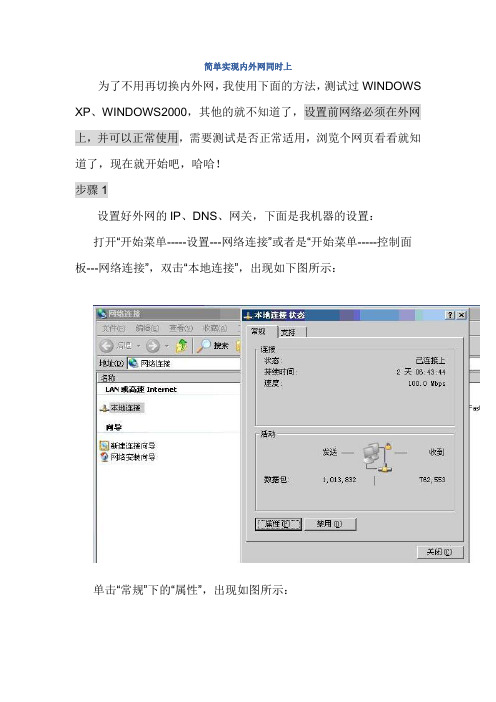
简单实现内外网同时上为了不用再切换内外网,我使用下面的方法,测试过WINDOWS XP、WINDOWS2000,其他的就不知道了,设置前网络必须在外网上,并可以正常使用,需要测试是否正常适用,浏览个网页看看就知道了,现在就开始吧,哈哈!步骤1设置好外网的IP、DNS、网关,下面是我机器的设置:打开“开始菜单-----设置---网络连接”或者是“开始菜单-----控制面板---网络连接”,双击“本地连接”,出现如下图所示:单击“常规”下的“属性”,出现如图所示:选择“常规”下的“Internet 协议(TCP/IP)”,单击“属性”,出现如下图所示:步骤2单击上图的“高级“,如下图所示:在“IP设置“下单击”添加“,把自己的内网和外网地址都增加进去,到此,图形化设置就完毕了,这样还是无法实现内外网同时上。
步骤3添加路由,这里按照自己的网络情况设置,下面是我的路由设置:Persistent Routes:Network Address Netmask Gateway Address Metric 135.190.35.0 255.255.255.0 135.190.35.254135.190.0.0 255.255.0.0 135.190.35.254132.0.0.0 255.0.0.0 135.190.35.254我的内网是135.190.35.0段的IP,网关是135.190.35.254,外网是135.175.35.0段的IP,网关是135.175.35.254,因为我们设置的网络是外网的(可以正常使用的,用IE上个百度或者别的网站试试),所以不用增加外网路由,只需要增加内网的路由,我增加如下有路由就可以:route add 135.190.0.0 mask 255.255.0.0 135.190.35.254 -proute add 132.0.0.0 mask 255.0.0.0 135.190.35.254 –proute add 135.190.35.0 mask 255.255.255.0 135.190.35.254 -p如果网络不稳定,再增加一条外网的路由:route add 135.175.35.0 mask 255.255.255.0 135.175.35.254上面的命令直接粘贴在cmd下运行就可以:打开“开始-----运行“,如下图:输入cmd,单击“确定“,出现cmd界面:直接把上面的命令粘贴过来,回车就行。
内网外网同时上网怎么设置
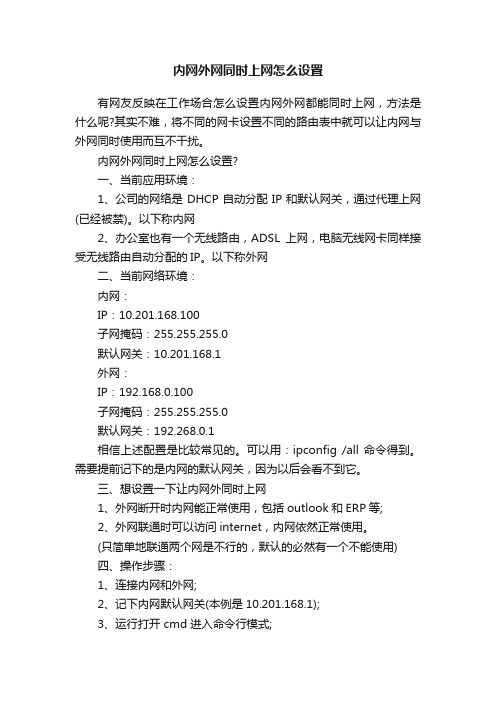
内网外网同时上网怎么设置有网友反映在工作场合怎么设置内网外网都能同时上网,方法是什么呢?其实不难,将不同的网卡设置不同的路由表中就可以让内网与外网同时使用而互不干扰。
内网外网同时上网怎么设置?一、当前应用环境:1、公司的网络是DHCP自动分配IP和默认网关,通过代理上网(已经被禁)。
以下称内网2、办公室也有一个无线路由,ADSL上网,电脑无线网卡同样接受无线路由自动分配的IP。
以下称外网二、当前网络环境:内网:IP:10.201.168.100子网掩码:255.255.255.0默认网关:10.201.168.1外网:IP:192.168.0.100子网掩码:255.255.255.0默认网关:192.268.0.1相信上述配置是比较常见的。
可以用:ipconfig /all 命令得到。
需要提前记下的是内网的默认网关,因为以后会看不到它。
三、想设置一下让内网外同时上网1、外网断开时内网能正常使用,包括outlook和ERP等;2、外网联通时可以访问internet,内网依然正常使用。
(只简单地联通两个网是不行的,默认的必然有一个不能使用)四、操作步骤:1、连接内网和外网;2、记下内网默认网关(本例是10.201.168.1);3、运行打开 cmd 进入命令行模式;4、执行 route print 命令查看一下;5、执行 route -p add 10.0.0.0 mask 255.0.0.0 10.201.168.1 ;6、执行 route delete 0.0.0.0 mask 0.0.0.0 10.201.168.1 ;以上是根据我公司的设置,具体的IP和网关以用户的具体情况为准。
补充:路由器提速技巧重启重启后的路由器由于释放了系统资源,效率最优化,运行速度更快。
我们重启路由器方式并不多,通过管理IP输入用户名和密码进入后台管理界面,然后点击重启路由,还有就是强拔电源,我们并不建议这种野蛮操作。
双网卡同时上内外网路由配置

双⽹卡同时上内外⽹路由配置⼀、Route命令简介: 可以在cmd控制台(按Win+R后,在运⾏中输⼊cmd),输⼊route print查看帮助信息⼆、Route常⽤命令介绍:1、查看路由表 route print要查看完整路由表,请键⼊:route print要查看IPV4路由表,请键⼊:route print -4要查看IPV6路由表,请键⼊:route print -6要查看IP路由表中以 10. 开始的路由,请键⼊:route print 10.*2、添加路由 route add要添加默认⽹关地址为 192.168.1.1 的默认路由,请键⼊:route add 0.0.0.0 mask 0.0.0.0 192.168.1.1要添加默认⽹关地址为 192.168.1.1 的默认永久路由,请键⼊:route add 0.0.0.0 mask 0.0.0.0 192.168.1.1 -p要添加⽬标为 10.2.2.100,⼦⽹掩码为 255.255.0.0,下⼀个跃点地址为 10.2.2.1 的路由,请键⼊:route add 10.2.2.100mask 255.255.0.0 10.2.2.1要添加⽬标为 10.2.2.100,⼦⽹掩码为 255.255.0.0,下⼀个跃点地址为 10.2.2.1 的永久路由,请键⼊:route add 10.2.2.100 mask 255.255.0.0 10.2.2.1 -p要添加⽬标⽹段为 10.2.2.0,⼦⽹掩码为 255.255.0.0,下⼀个跃点地址为 10.2.2.1 的永久路由,请键⼊:route add 10.2.2.0mask 255.255.0.0 10.2.2.1 -p3、删除路由 route delete要删除⽬标为 10.2.2.100,⼦⽹掩码为 255.255.0.0 的路由,请键⼊:route delete 10.2.2.100 mask 255.255.0.0要删除⽬标为 10.2.2.100的所有路由,请键⼊:route delete 10.2.2.100要删除⽬标为 10.2.2.100,⼦⽹掩码为 255.255.0.0 的路由,请键⼊:route delete 10.2.2.100 mask 255.255.0.0要删除 IP 路由表中以 10. 开始的所有路由,请键⼊:route delete 10.*要删除默认路由,请键⼊:route delete 0.0.0.04、改变路由 route change要将⽬标为 10.2.2.100,⼦⽹掩码为 255.255.0.0 的路由的下⼀个跃点地址由 10.2.2.1 更改为 10.2.3.1,请键⼊: route change 10.2.2.100 mask 255.255.0.0 10.2.3.1三、配置⽰例:1、前置条件: 两张⽹卡,⼀张⽤于内⽹,⼀张⽤于上外⽹。
如何实现一张网卡内外网同时上网
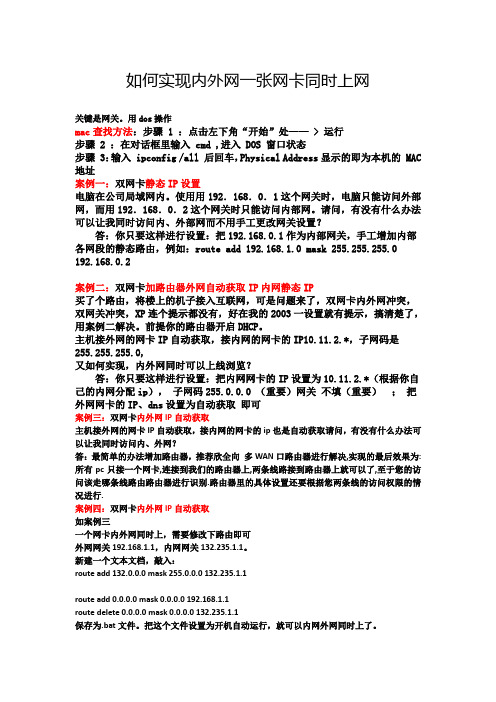
如何实现内外网一张网卡同时上网关键是网关。
用dos操作mac查找方法:步骤 1 :点击左下角“开始”处—— > 运行步骤 2 :在对话框里输入 cmd ,进入 DOS 窗口状态步骤 3:输入 ipconfig /all 后回车,Physical Address显示的即为本机的 MAC 地址案例一:双网卡静态IP设置电脑在公司局域网内。
使用用192.168.0.1这个网关时,电脑只能访问外部网,而用192.168.0.2这个网关时只能访问内部网。
请问,有没有什么办法可以让我同时访问内、外部网而不用手工更改网关设置?答:你只要这样进行设置:把192.168.0.1作为内部网关,手工增加内部各网段的静态路由,例如:route add 192.168.1.0 mask 255.255.255.0 192.168.0.2案例二:双网卡加路由器外网自动获取IP内网静态IP买了个路由,将楼上的机子接入互联网,可是问题来了,双网卡内外网冲突,双网关冲突,XP连个提示都没有,好在我的2003一设置就有提示,搞清楚了,用案例二解决。
前提你的路由器开启DHCP。
主机接外网的网卡IP自动获取,接内网的网卡的IP10.11.2.*,子网码是255.255.255.0,又如何实现,内外网同时可以上线浏览?答:你只要这样进行设置:把内网网卡的IP设置为10.11.2.*(根据你自己的内网分配ip),子网码255.0.0.0 (重要)网关不填(重要);把外网网卡的IP、dns设置为自动获取即可案例三:双网卡内外网IP自动获取主机接外网的网卡IP自动获取,接内网的网卡的ip也是自动获取请问,有没有什么办法可以让我同时访问内、外网?答:最简单的办法增加路由器,推荐欣全向多WAN口路由器进行解决,实现的最后效果为:所有pc只接一个网卡,连接到我们的路由器上,两条线路接到路由器上就可以了,至于您的访问该走哪条线路由路由器进行识别.路由器里的具体设置还要根据您两条线的访问权限的情况进行.案例四:双网卡内外网IP自动获取如案例三一个网卡内外网同时上,需要修改下路由即可外网网关192.168.1.1,内网网关132.235.1.1。
二院同时上内、外网解决办法

内外网同时上网的方法前提是同时连上有线和无线网络(即保持内外网线或设备都插在电脑上)说明:cmd运行方法:开始→运行→cmd(在cmd下运行必须保持输入法为英文半角状态)(如果不是管理员权限(administrator)用户特别是win7有可能会出现“请求的操作需要提升”),解决方法如下:点击开始菜单→在搜索框中输入“cmd”,将会在返回的搜索结果中看到cmd的快捷方式→右键单击该快捷方式→在弹出菜单中选择“附到『开始』菜单”→这样,该快捷方式便出现在开始菜单上→接下来我们设置操作权限,右键单击刚才创建的命令行项,选择属性→点击高级按钮以打开高级属性对话框,勾选“请以管理员身份运行该程序”项,然后点击确定。
(或其他方法实现管理员权限运行也可以)1、删除内网网关运行cmd,至CMD窗口下运行以下命令:route delete 0.0.0.0 mask 0.0.0.0 10.20.50.1(注意单词间是空格,绿色部分为示例,具体要通过查询内网的网关得到,可连接后在右下角显示连接状态里查询详细信息。
右下角网络连接里面找到本地连接→右键→状态→详细信息→默认网关(win7是IPv4 默认网关,有些是192开头,有些是10开头)2、创建永久路由点运行CMD窗口,运行以下命令route -p add 10.0.0.0 mask 255.0.0.0 10.20.50.1(注意单词间是空格,绿色部分意思同第1条是内网的默认网关、紫色部分为默认网关第一部分,二院的话紫色是10)3、设置浏览器代理了解你的内外网的路由(网关)地址,打开“本地连接”属性中的“Internet TCP/IP”属性中查看网关地址后,打开IE浏览器(就是网页呀),点击“工具”菜单下的“Internet选项”打开“连接”选项卡,看到下面的“局域网设置”按钮了吗,点它,系统弹出“局域网(LAN)设置”窗口,钩选上代理服务器下的为lan使用代理服务器这一项。
内网外网合一方案

内网外网合一方案1、硬件资产统计功能用户可能会随意拆卸终端计算机的硬件,这会给计算机的管理带来混乱,甚至可能造成硬件资产的流失。
系统能够全面监视终端硬件设备变更情况(如硬盘、内存容量的变化),及时生成报警信息并保存变更日志。
2、硬件设备管理功能系统可以对终端计算机的接口进行有针对性的控制,如启用或禁用软驱、光驱、USB 接口、串口、并口、红外接口等,并对所有外设访问行为进行审计。
系统自动发现网络中的计算机,并为每台计算机建立档案。
档案内容可以包括静态信息和动态信息(如硬件变更情况)。
3、软件资产的统计及审计系统可以自动收集安装在每台计算机上的每种应用程序信息,包括安装的操作系统种类、版本号以及当前补丁情况、客户机安装的软件等信息和驱动程序情况,进行汇总管理,并及时检测软件信息变化情况,可以根据条件查询统计终端安装的软件信息,系统还可以实现对软件安装进行黑白名单控制,即根据策略设定禁止安装的软件和必须安装的软件。
4、终端准入管理为了实现禁止终端计算机未经许可接入网络,系统进行终端准入管理。
主要基于两种模式控制终端计算机的准入:(1)所有连接网络的终端设备必须注册安装桌面终端管理系统客户端程序,即保证所有接入网络的终端都是可控的,这样才更能保证网络整体的安全性。
对未注册的终端设备,系统采用超常规的ARP阻断技术和网关重定向技术,使其无法正常网络通信。
这种方法与常规的封交换机端口模式相比更具可靠性和实用性。
(2)系统还提供了802.1x 认证功能,对于安装了桌面终端管理系统客户端程序的终端计算机,通过合法的口令验证,才能接入办公网络。
但是这种方式要求网络交换机必须支持802.1x 协议。
对于通过注册认证的终端计算机,系统还可以做安全健康性检查,如入网计算机是否安装运行规定的防病毒软件、是否安装指定的微软重要系统漏洞补丁等。
只有通过该项安全检查的终端才可正常入网,否则该终端将限制为仅允许与安全认证服务器通信,并自动完善加固安全级别,自动完成健康入网。
配置windows路由表,使电脑同时连接内网外网方法
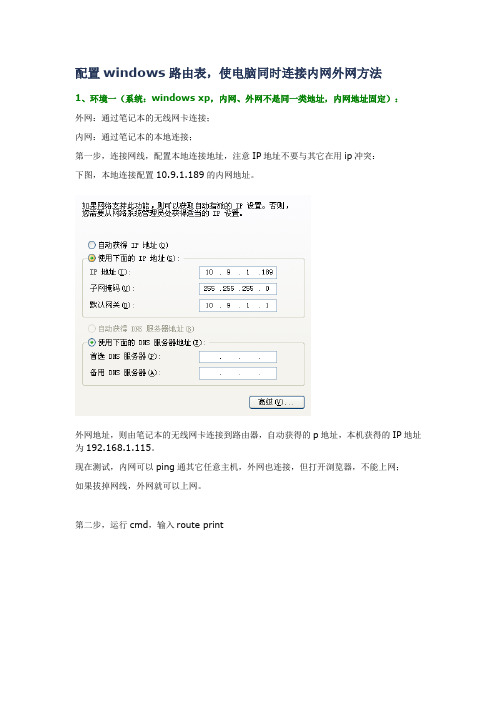
配置windows路由表,使电脑同时连接内网外网方法1、环境一(系统:windows xp,内网、外网不是同一类地址,内网地址固定):外网:通过笔记本的无线网卡连接;内网:通过笔记本的本地连接;第一步,连接网线,配置本地连接地址,注意IP地址不要与其它在用ip冲突:下图,本地连接配置10.9.1.189的内网地址。
外网地址,则由笔记本的无线网卡连接到路由器,自动获得的p地址,本机获得的IP地址为192.168.1.115。
现在测试,内网可以ping通其它任意主机,外网也连接,但打开浏览器,不能上网;如果拔掉网线,外网就可以上网。
第二步,运行cmd,输入route print如图,红线框中,分别为内网和外网的上网地址,此时,由于内网metric 20 < 外网metric 25,数字小的优先级高,所以内网可以连通,外网上不了;这里解释下metric:路由术语,译为度,指在路由选择协议算法完成计算后得到的一个变量值,如网络延迟,它的目的是确定最佳路由。
metric是路由算法用以确定到达目的地的最佳路径的计量标准,如路径长度。
解决方法:再次输入route print,发行多了两行现在内网和外网同时可以使用。
2、环境二(系统:windows 7,同上:内网、外网不是同一类地址,内网地址固定):外网网关:192.168.1.1内网网关:10.1.1.1(内网其它地址10.1.2.1,~ 10.1.n.1)不在赘述,一张图介绍完毕:3、环境三(系统:windows7,内网,外网都是通过路由器连接)是这样搭建的,因为内网需要连接的人多,没那么多网线和网口,所以在内网的一根网线上接了个路由器,tp—link的,路由器里面配置静态地址,即这个网线对应的地址,其它都按默认。
外网同样用自己笔记本的无线网卡连接上,查看地址:外网的地址:192.168.1.103,网关:192.168.1.1内网用了一个USB无线网卡,连接上另一个路由器,同样,如上图查看ip地址:内网的地址:192.168.1.101,网关:192.168.1.1继续进入cmd,输入route print:网络接口设备:活动路由:这里先找到对应关系:刚查看网络连接详细信息时,外网地址为192.168.1.103,网卡名称为:Intel<R> WiFi Link 5100 AGN,对应的网络设备接口:12连接内网的地址:192.168.1.101,即另一个网卡,名称是:802.11N USB……,他的对应网络设备接口:18由于活动路由表中的metric(win7下显示为“跃点数”),内网的metric :51 > 外网的metric:25,现在只能上外网,内网连不上。
无线联外网有线联内网同时使用的方法
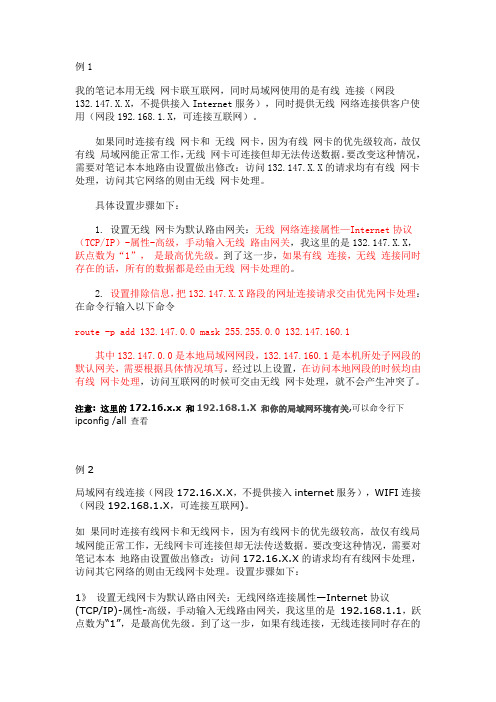
例1我的笔记本用无线网卡联互联网,同时局域网使用的是有线连接(网段132.147.X.X,不提供接入Internet服务),同时提供无线网络连接供客户使用(网段192.168.1.X,可连接互联网)。
如果同时连接有线网卡和无线网卡,因为有线网卡的优先级较高,故仅有线局域网能正常工作,无线网卡可连接但却无法传送数据。
要改变这种情况,需要对笔记本本地路由设置做出修改:访问132.147.X.X的请求均有有线网卡处理,访问其它网络的则由无线网卡处理。
具体设置步骤如下:1. 设置无线网卡为默认路由网关:无线网络连接属性—Internet协议(TCP/IP)-属性-高级,手动输入无线路由网关,我这里的是132.147.X.X,跃点数为“1”,是最高优先级。
到了这一步,如果有线连接,无线连接同时存在的话,所有的数据都是经由无线网卡处理的。
2. 设置排除信息,把132.147.X.X路段的网址连接请求交由优先网卡处理:在命令行输入以下命令route -p add 132.147.0.0 mask 255.255.0.0 132.147.160.1其中132.147.0.0是本地局域网网段,132.147.160.1是本机所处子网段的默认网关,需要根据具体情况填写。
经过以上设置,在访问本地网段的时候均由有线网卡处理,访问互联网的时候可交由无线网卡处理,就不会产生冲突了。
注意: 这里的172.16.x.x 和192.168.1.X 和你的局域网环境有关,可以命令行下ipconfig /all 查看例2局域网有线连接(网段172.16.X.X,不提供接入internet服务),WIFI连接(网段192.168.1.X,可连接互联网)。
如果同时连接有线网卡和无线网卡,因为有线网卡的优先级较高,故仅有线局域网能正常工作,无线网卡可连接但却无法传送数据。
要改变这种情况,需要对笔记本本地路由设置做出修改:访问172.16.X.X的请求均有有线网卡处理,访问其它网络的则由无线网卡处理。
内网和外网,如何实现双网卡,同时连接内外网
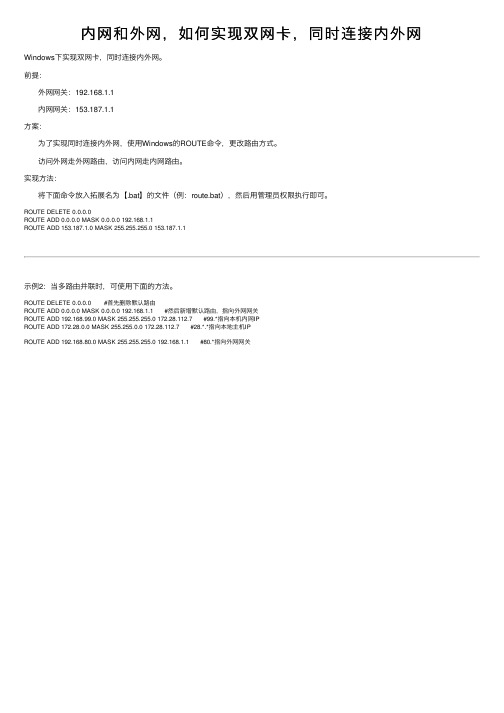
示例2:当多路由并联时,可使用下面的方法。
ROUTE DELETE 0.0.0.0 #首先删除默认路由 ROUTE ADD 0.0.0.0 MASK 0.0.0.0 192.168.1.1 #然后新增默认路由,指向外网网关 ROUTE ADD 192.168.99.0 MASK 255.255.255.0 172.28.112.7 #99.*指向本机内网IP ROUTE ADD 172.28.0.0 MASK 255.255.0.0 172.28.112.7 #28.*.*指向本地主机IP ROUTE ADD 192.168.80.0 MASK 255.255.255.0 1试刷新页面重试
内网和外网,如何实现双网卡,同时连接内外网
Windows下实现双网卡,同时连接内外网。 前提:
外网网关:192.168.1.1 内网网关:153.187.1.1 方案: 为了实现同时连接内外网,使用Windows的ROUTE命令,更改路由方式。 访问外网走外网路由,访问内网走内网路由。 实现方法: 将下面命令放入拓展名为【.bat】的文件(例:route.bat),然后用管理员权限执行即可。
有效解决有线网卡和无线网卡同时上内、外网

有效解决无线网卡和有线网卡同时上内、外网的问题我的一台机器双网卡(笔记本的有线和无线网卡),现工作需要,一块需要上公网(外网),一块上公司内部数据网,要同时都访问,但现在有个问题,上外网(宽带拨号后)就上不了内网,上内网上不了外网(需断开外网),应该怎样配才能解决呢?我的系统及网络配置:操作系统是WINXP,内网网卡ip:192.168.1.11,内网网关:192.168.1.254,外网网卡ip:自动获取,网关:无。
内网使用的是有线卡,外网使用的无线。
为了以上问题,我查阅了网上很少有解决方法,唯一较好的方法是手动添加路由点,并且区分优先权,方法如下:前提是已拨号上网:运行cmd,至CMD窗口下运行以下命令:route delete 0.0.0.0 mask 0.0.0.0 192.168.1.254(删除内网网关)route change 0.0.0.0 mask 0.0.0.0 220.184.16.118 metic 2(改变默认外网网关优先权为2,220.184.16.118为外网分配的ip地址)route add 192.0.0.0 mask 255.0.0.0 192.168.1.254 metic 1(添加内网路由点,且优先权设置为1)通过以上命令,确实能同时访问内外网了,但每次重起又会丢失,你可以做成BAT批命令文件,将外网ip做成参数输入,但这样还是麻烦:每次重起并拨号上网后需查询外网ip,再进入运行批命令文件。
经过研究路由的原理,我找到了一劳永逸更简单的办法,首先介绍一下路由原理:双网卡机器一般内网网卡ip都设置了网关地址,而windows默认网关只能有一个,不上外网的情况下默认网关就是内网网关,拨号上网后默认网关自动改为外网分配的ip,即所有数据流都流向外网网卡ip,导致此时不能访问内网。
用route print命令查看此时的路由情况不难发现地址0.0.0.0(可以把0看成通配符)开始的路由点有两个,一个是内网网关,一个是外网ip,而外网ip成了默认网关。
单网卡双IP同时上内网和外网
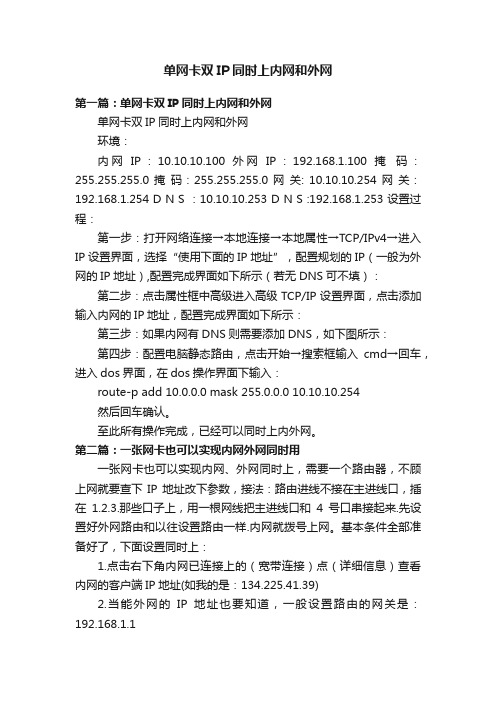
单网卡双IP同时上内网和外网第一篇:单网卡双IP同时上内网和外网单网卡双IP同时上内网和外网环境:内网IP:10.10.10.100 外网IP:192.168.1.100 掩码:255.255.255.0 掩码:255.255.255.0 网关: 10.10.10.254 网关:192.168.1.254 D N S :10.10.10.253 D N S :192.168.1.253 设置过程:第一步:打开网络连接→本地连接→本地属性→TCP/IPv4→进入IP设置界面,选择“使用下面的IP地址”,配置规划的IP(一般为外网的IP地址),配置完成界面如下所示(若无DNS可不填):第二步:点击属性框中高级进入高级TCP/IP设置界面,点击添加输入内网的IP地址,配置完成界面如下所示:第三步:如果内网有DNS则需要添加DNS,如下图所示:第四步:配置电脑静态路由,点击开始→搜索框输入cmd→回车,进入dos界面,在dos操作界面下输入:route-p add 10.0.0.0 mask 255.0.0.0 10.10.10.254然后回车确认。
至此所有操作完成,已经可以同时上内外网。
第二篇:一张网卡也可以实现内网外网同时用一张网卡也可以实现内网、外网同时上,需要一个路由器,不顾上网就要查下IP地址改下参数,接法:路由进线不接在主进线口,插在1.2.3.那些口子上,用一根网线把主进线口和4号口串接起来.先设置好外网路由和以往设置路由一样.内网就拨号上网。
基本条件全部准备好了,下面设置同时上:1.点击右下角内网已连接上的(宽带连接)点(详细信息)查看内网的客户端IP地址(如我的是:134.225.41.39)2.当能外网的IP地址也要知道,一般设置路由的网关是:192.168.1.1在开始程序中点击:运行,然后输入CMD,确认。
在弹出黑色窗口中输入:@echo offecho 正在为您设定内网外网同时上,请稍等......route-froute add 192.0.0.0 mask 255.0.0.0 134.225.41.39 metric 20route add 0.0.0.0 mask 0.0.0.0 192.168.1.1 metric 1echo 恭喜你呢现在可以同时上内网和外网了echo.& pause把上面的命令做成批处理文件,放在桌面,每天开机连接上内网,查看内网的客户端IP地,改一下批处理文件里面内网的客户端IP地,再运行改好的批处理文件,就可以内外网同时上。
双网卡设置同时上内外网的方法
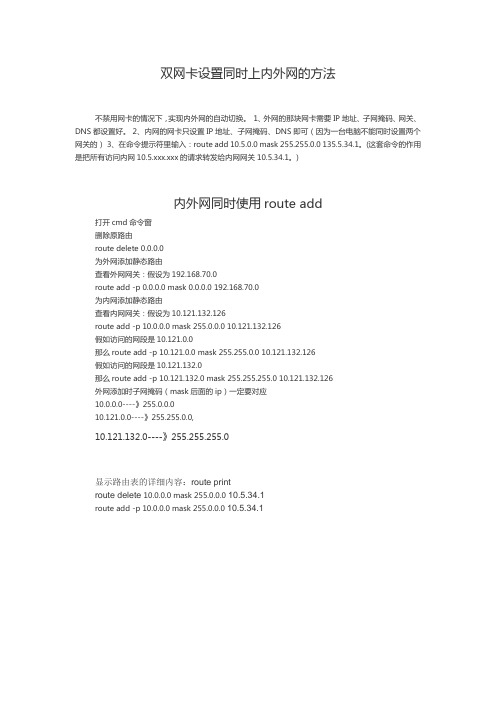
双网卡设置同时上内外网的方法不禁用网卡的情况下,实现内外网的自动切换。
1、外网的那块网卡需要IP地址、子网掩码、网关、DNS都设置好。
2、内网的网卡只设置IP地址、子网掩码、DNS即可(因为一台电脑不能同时设置两个网关的) 3、在命令提示符里输入:route add 10.5.0.0 mask 255.255.0.0 135.5.34.1。
(这套命令的作用是把所有访问内网10.5.xxx.xxx的请求转发给内网网关10.5.34.1。
)内外网同时使用route add打开cmd命令窗删除原路由route delete 0.0.0.0为外网添加静态路由查看外网网关:假设为192.168.70.0route add -p 0.0.0.0 mask 0.0.0.0 192.168.70.0为内网添加静态路由查看内网网关:假设为10.121.132.126route add -p 10.0.0.0 mask 255.0.0.0 10.121.132.126假如访问的网段是10.121.0.0那么route add -p 10.121.0.0 mask 255.255.0.0 10.121.132.126假如访问的网段是10.121.132.0那么route add -p 10.121.132.0 mask 255.255.255.0 10.121.132.126外网添加时子网掩码(mask后面的ip)一定要对应10.0.0.0----》255.0.0.010.121.0.0----》255.255.0.0,10.121.132.0----》255.255.255.0显示路由表的详细内容:route printroute delete 10.0.0.0 mask 255.0.0.0 10.5.34.1route add -p 10.0.0.0 mask 255.0.0.0 10.5.34.1。
- 1、下载文档前请自行甄别文档内容的完整性,平台不提供额外的编辑、内容补充、找答案等附加服务。
- 2、"仅部分预览"的文档,不可在线预览部分如存在完整性等问题,可反馈申请退款(可完整预览的文档不适用该条件!)。
- 3、如文档侵犯您的权益,请联系客服反馈,我们会尽快为您处理(人工客服工作时间:9:00-18:30)。
现在有许多单位都有不能访问外网的专用内络和外网,这样就给工作带来很多不便,想工作时要用内网,要查资料或者娱乐一下又要换成外网,只需添加一张网卡就可以让你的外网内网同时使用,无线连接一样通用。
首先你要把你的内网、外网的相关参数弄清楚,在所接驳的两个路由器里或者网络连接参数里面查到,例如:
外网:192.168.1.100 子网掩码:255.255.255.0 网关:192.168.1.1
内网:10.13.59.20 子网掩码:255.255.255.0 网关:10.13.59.254
如果按正常的设置方法设置每块网卡的ip地址和网关,再cmd下使用route print查看时会看到
网络目标网络掩码网关接口跃点数
0.0.0.0 0.0.0.0 192.168.1.1 192.168.1.100 20
0.0.0.0 0.0.0.0 10.13.59.254 10.13.59.20 1
即指向0.0.0.0的有两个网关,这样就会出现路由冲突。
配置方法:
第一步:route delete 0.0.0.0 (删除所有0.0.0.0的路由)
第二步:route add -p 0.0.0.0 mask 0.0.0.0 218.22.123.254 (添加0.0.0.0网络路由)
第三步:route add -p 10.0.0.0 mask 255.0.0.0 10.13.59.254 (添加10.0.0.0网络路由)
现在你可以检查一下是否能够同时使用两种网络,如果不能正常使用就重新第一步,删除配置,认真检查后重新再来,如果能正常使用那就OK了。
前两天我单位上内网的一个邮件系统改了网段,原来是10.*.*.*,后来改成了192.*.*.*,一直打不开,还以为是服务器的问题,后来认真看了才知道是改了IP地址,后来自己想了个办法,又用上面的方法输入:route add -p 192.0.0.0 mask 255.0.0.0 10.13.59.254 输完一试,又成功了。
根据上面的参数,大家举一反三,根据实际情况修改相应的参数来配置。
